6 snelle manieren om H.265 naar H.264 te converteren met hoge kwaliteit
Vergeleken met H.265 (HEVC) heeft H.264 (AVC) een bredere compatibiliteit met oudere apparaten (uitgebracht vóór 2015), platforms, mediaspelers en services. Daarom converteren mensen H.265 naar H.264 zonder kwaliteitsverlies. Als u dat wilt doen, lees dan verder en volg de 6 onderstaande methoden.
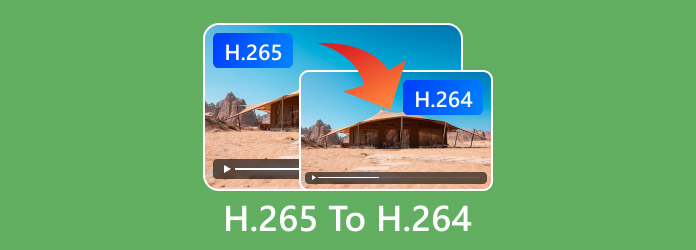
Gidslijst
Converteer H.265 naar H.264 met desktopsoftware Verander H.265 naar H.264 met online tools H.265 VS H.264: Waarom u het moet converteren Tips om de videokwaliteit te behouden en te optimaliserenConverteer H.265 naar H.264 met desktopsoftware
Veel videoconverters ondersteunen de H.265 naar H.264 codec conversie. Voordat u een tool kiest, moet u rekening houden met batch conversie ondersteuning, output video kwaliteit, videobewerkingstools, gebruiksvriendelijke interface, apparaatcompatibiliteit en meer. Weet u niet welke u moet kiezen? U kunt de eerste proberen. Natuurlijk zijn de andere 3 H.265 naar H.264 converters ook goed.
#1. AnyRec-videoconverter
AnyRec Video Converter is een alles-in-één H.265 video converter en editor voor Windows 11/10/8/7 en Mac gebruikers. U kunt HEVC H.265 snel naar H.264 converteren op uw computer. Video's bewerken door te trimmen, samen te voegen, te comprimeren en meer is ook eenvoudig. Dit programma kan de originele videokwaliteit behouden. Dus, als u H.265 wilt veranderen zonder de kwaliteit in gevaar te brengen, download dit programma dan nu gratis.
- Pluspunten
- Converteer HEVC batchgewijs naar H.264-video's met 50x hogere snelheid.
- Behoud of optimaliseer de videokwaliteit met vooraf gemaakte profielen en aangepaste opties.
- Biedt ingebouwde editors, inclusief videotrimmer, video watermerk verwijderaar, enzovoort.
- nadelen
- Sommige functies zijn niet beschikbaar voor niet-geregistreerde gebruikers.
100% Veilig
100% Veilig
1. Open AnyRec Video Converter. Klik op de knop "Add Files". Blader door en upload uw H.265 HEVC-bestanden.
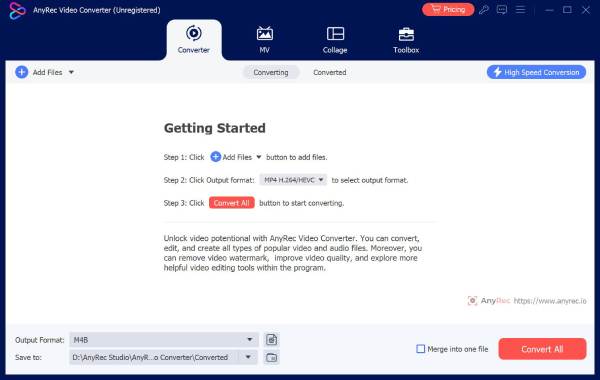
2. Klik op de knop "Format" om het uitvoervideoformaat te kiezen. Zorg ervoor dat u H.264 als doelencoder gebruikt. Als dat niet het geval is, klikt u op de knop "Edit Profile" en past u het aan met de vervolgkeuzelijst "Encoder".

3. U kunt op de knop "Bewerken" klikken om video's te bewerken indien nodig. Of u kunt deze stap gewoon overslaan.

4. Klik nu op de knop "Alles converteren" om HEVC naar H.264 te converteren.

100% Veilig
100% Veilig
#2. VLC-mediaspeler
VLC is een mediaspeler en een H.265-codecconverter voor Windows-, Mac-, Linux-, iPhone- en Android-gebruikers. U kunt snelle videoconversies krijgen met VLC.
- Pluspunten
- VLC is een gratis en open-source videoconverter die H.265 naar H.264-conversie op meerdere platforms aankan.
- Speel en bekijk video's in het programma.
- nadelen
- Soms crasht VLC tijdens het converteren van video's met een grote bestandsgrootte.
- Geen mogelijkheid om meerdere video's samen te voegen.
- 1. Open VLC. Klik op de "Media" knop in de lijst. Klik vervolgens op de "Convert/Save" knop.
- 2. Klik in het venster "Open Media" op de knop "Add...". Upload uw bestanden met H.265-codec.
- 3. Klik op de knop "Converteren/Opslaan" om verder te gaan. Vouw in het venster "Converteren" de lijst "Profiel" uit.
- 4. Selecteer het uitvoerformaat met "Video – H.264 + MP3 (MP4)" en andere formaten met H.264-codec.
- 5. Stel de naam van het uitvoerbestand en de padmap in.
- 6. Klik op de knop "Start" om H.265 naar H.264 op te slaan met VLC.
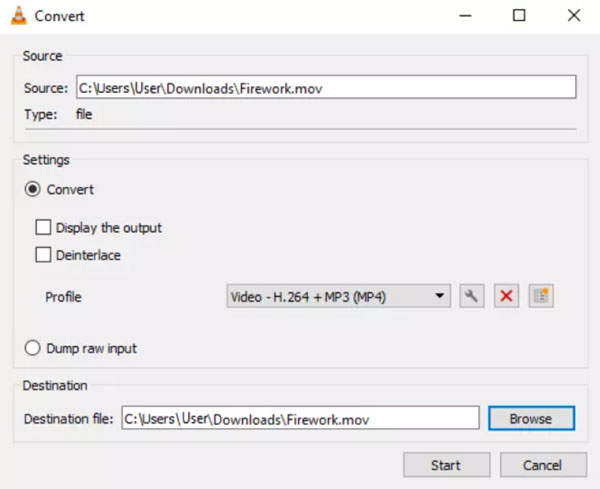
#3. Handrem
HandBrake is een andere wereldwijde open-source videoconverter die u kunt proberen. Als u wilt converteren naar MP4 of MKV met H.264-container, kan dit een gratis keuze zijn.
- Pluspunten
- Converteer gratis meerdere H.265-video's naar H.264 en meer codecs.
- Ontvang ingebouwde voorinstellingen om snel video's te converteren naar bepaalde apparaten, zoals iPhone, iPad, Android en meer.
- nadelen
- Beperkte uitvoerformaten en codecs.
- 1. Start HandBrake. Klik op de knop "Open Source" en voeg je HEVC-video toe.
- 2. Selecteer in het gedeelte 'Samenvatting' het uitvoerformaat: MP4 of MKV.
- 3. Ga naar het gedeelte "Video". Klik op "H.264 (x264)" in de vervolgkeuzelijst "Video Encoder".
- 4. U kunt de videobitsnelheid, kwaliteit, FPS en meer opties naar wens aanpassen.
- 5. Klik op de knop "Start Encode" om de codec van H.265 naar H.264 te converteren.
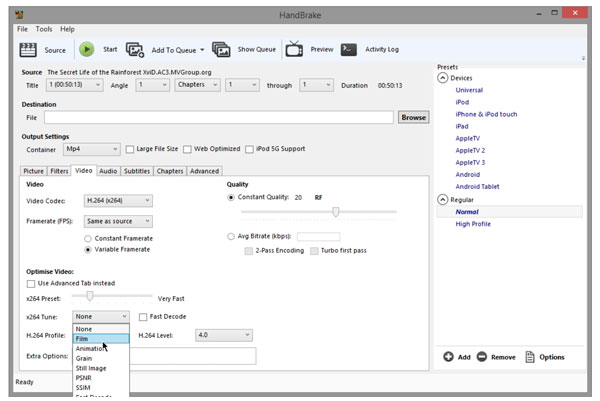
#4.FFmpeg-bestand
FFmpeg kan video's tot 4K en 8K UHD HEVC-video's decoderen via opdrachtregels. U kunt veel encoders en decoders krijgen om video- en audioconversies flexibel af te handelen.
- Pluspunten
- Zeer aanpasbare videoconversie met nauwkeurige bedieningselementen voor gevorderde gebruikers.
- Meer ondersteuning voor invoer-/uitvoerformaten dan andere concurrenten.
- nadelen
- Het is niet eenvoudig om opdrachtregels te debuggen.
- 1. Download en installeer FFmpeg gratis. (Je kunt de instructievideo's op YouTube volgen.)
- 2. Open de opdrachtprompt (voor Windows) of Terminal (voor macOS/Linux).
- 3. Kopieer en plak de volgende codes.
ffmpeg -i invoer_video.mp4 -c:v libx264 -preset medium -crf 23 -c:a aac -b:a 192k uitvoer_video.mp4
Vervang "input_video" en "output_video" door de bestandsnaam. Bovendien kunt u "-crf 23" aanpassen van 18-28, en "-b:a 192k" wijzigen met een andere audiobitrate. - 4. Druk op de "Enter"-toets op uw toetsenbord. Later kunt u het H.264-bestand in de doelmap vinden.
Verander H.265 naar H.264 met online tools
Natuurlijk kunt u online H.265-converters gebruiken om het probleem op te lossen. Het is niet nodig om HEVC-naar-H.264-converterapps van derden te installeren. U kunt gewoon snel transcoderen van H.265 naar H.264-codec op uw telefoon of computer.
#1.123APPS Videoconverter
U kunt HEVC-video's converteren, de videogrootte verkleinen, video's dempen en de videoresolutie wijzigen in 123APPS Video Converter. De maximale bestandsgrootte is 500 MB. Dus als u HEVC H.265-bestanden groter dan 500 MB en kleiner dan 4 GB wilt converteren, moet u zich abonneren met $6 per maand.
- 1. Open de online H.265 naar H.264 converter in uw browser.
- 2. Klik op de knop "Open file". U kunt uw HEVC-bestand uploaden vanaf een lokale schijf, Google Drive, Dropbox en URL.
- 3. Stel het uitvoervideoformaat in. Houd de videoresolutie hetzelfde als de bron of pas deze aan met meer opties.
- 4. Klik op de knop "Instellingen". Vouw de lijst "Videocodec" uit. Selecteer "H.264/AVC". Houd de "Audiocodec" op "AAC (Advanced Audio Coding)".
- 5. Klik op de knop "Converteren" om H.265 online naar H.264 te veranderen.
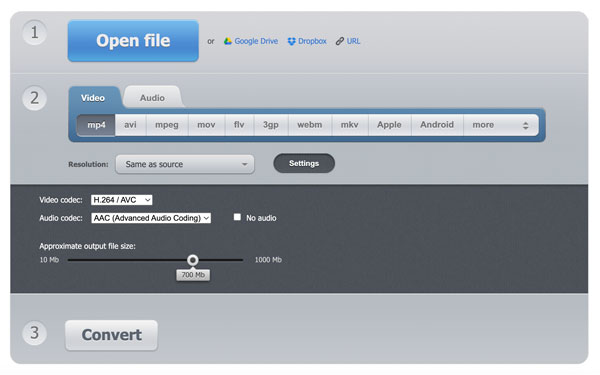
#2. AnyConv H265 naar H264-converter
AnyConv H.265 naar H.264 Converter ondersteunt batchconversie. De maximale bestandsgroottelimiet van deze gratis online converter is echter 100 MB. AnyRec Video Converter zou een betere keuze zijn voor mensen die grote video's willen converteren.
- 1. Open de H265 naar H264 converter.
- 2. Klik op de knop "CHHOSE FILE". Voeg vervolgens uw video toe.
- 3. Zorg ervoor dat H264 wordt weergegeven in de uitvoersectie. Als dat niet het geval is, vouwt u de lijst uit en selecteert u deze.
- 4. Klik op de knop "CONVERTEREN" om online te beginnen met het converteren van HEVC H.265 naar H.264.
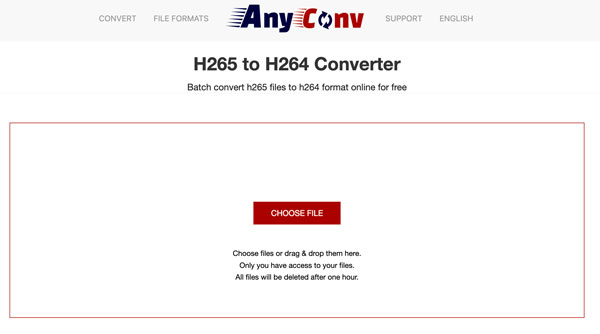
H.265 VS H.264: Waarom u het moet converteren
Er zijn veel verschillen tussen H.265 en H.264. Laten we H.265 en H.264 kort introduceren en in enkele aspecten met elkaar vergelijken.
Ondersteunde containers
Winnaar: H.264 heeft een bredere containerondersteuning dan H.265.
H.265: MP4, MKV, AVI, MXF, ASF, TS, PS, 3GP, MOV, WEBM, QTFF
H.264: MP4, MKV, AVI, MXF, ASF, TS, M2TS, PS, 3GP, FLV, MOV, WEBM, F4V, EVO, QTFF
Video kwaliteit
Winnaar: H.265 kan een hogere videokwaliteit leveren bij dezelfde bestandsgrootte dan H.264.
H.265 biedt een betere videokwaliteit met lagere bitsnelheden dan H.264. U kunt 4k en hogere resoluties krijgen.
H.264 vereist hogere bitsnelheden voor vergelijkbare videoresoluties die zijn gecodeerd in H.265.
Bestandsgrootte
Winnaar: Video's in H.265 hebben kleinere bestandsgroottes dan H.264.
H.265 heeft een efficiënte compressie die hetzelfde kwaliteitsniveau kan behouden bij een kleinere bestandsgrootte dan H.264.
Voor H.264 is meer opslagruimte nodig dan voor H.264 om een vergelijkbare videokwaliteit te verkrijgen.
Compatibiliteit
Winnaar: H.264 wordt breed ondersteund door de belangrijkste browsers, editors, spelers, apparaten en platforms.
H.265 is niet compatibel met oudere apparaten, consoles en platforms.
H.264 is compatibel met zowel nieuwe als oude apparaten, hardware en systemen.
Tips om de videokwaliteit te behouden en te optimaliseren
• Gebruik 1080P of andere hoogwaardige voorinstellingen.
• Stel een lage CRF-waarde in. Stel bijvoorbeeld een CRF-waarde in tussen 18 en 20 voor optimale kwaliteit in FFmpeg. Wat HandBrake betreft, kunt u Rate Factor (RF) aanpassen om een hoge videokwaliteit te krijgen.
• Behoud de originele resolutie, bitsnelheid en framesnelheid (u kunt deze optie krijgen in AnyRec Video Converter).
• Behoud de audiokwaliteit met AAC bij een hoge bitsnelheid (zoals 192 kbps).
• Gebruik geen extra filters en effecten, zoals verscherpen, ruis verwijderen, etc.
• Gebruik libx264-codec in FFmpeg.
Conclusie
Dit zijn 6 werkbare manieren om H.265 naar H.264 te converteren online en offline op multiplatform. Voor mensen die op zoek zijn naar een eenvoudig te gebruiken en krachtige H.265 HEVC converter, kan AnyRec Video Converter de winnaar zijn. De gratis proefversie is nu beschikbaar voor nieuwe gebruikers!
100% Veilig
100% Veilig
